本文详细介绍了在CentOs6.7-64bit服务器上搭建SVN版本控制服务
工具准备
CentOs6.7-64bit操作系统;关闭linux防火墙;设置定固IP--DHCP(动态);安装系统过程中开发包全选
SVN服务器搭建过程
1:环境准备
yum groupinstall "X Software Development" "Development Libraries" "Development Tools"
2:下载所需的源码包
subversion-deps-1.6.17.tar.gz svn 的支持库之类的文件
wget http://subversion.tigris.org/downloads/subversion-deps-1.6.17.tar.gz
subversion-1.6.17.tar.gz svn 的主程序
wget http://subversion.tigris.org/downloads/subversion-1.6.17.tar.gz
注:下载的软件包会在/root目录下。
下载并安装expat openssl
yum install expat*
yum install openssl*
3:源码编译安装
mkdir svn
将已下载的subversion-deps-1.6.17.tar.gz subversion-1.6.17.tar.gz挪动到svn目录文件夹内并解压
tar zxvf subversion-deps-1.6.17.tar.gz
tar zxvf subversion-1.6.17.tar.gz
cd subversion-1.6.17
./configure --prefix=/opt/svnmake && make install
4:修改环境变量
vi /etc/profile
在/etc/profile 最后加入:
PATH=$PATH:/opt/svn/bin
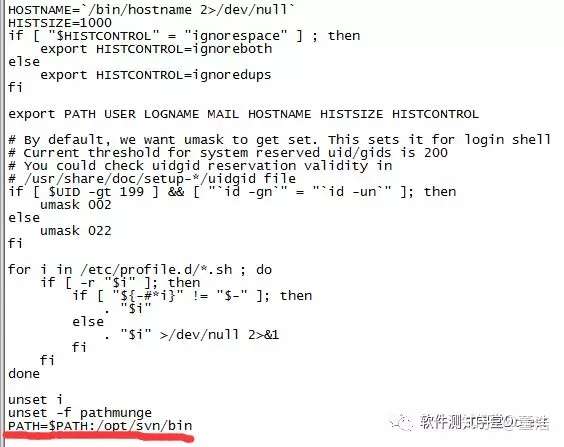
执行命令,使其生效
export PATH
检测是否安装成功
svnserve --version
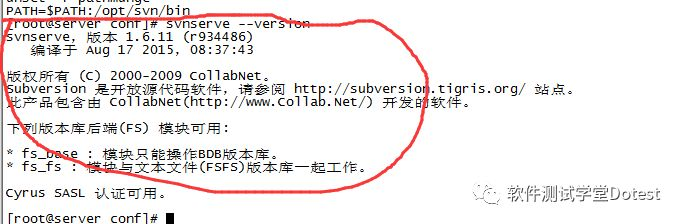
5:创建项目库
创建svn库testsv
mkdir /var/svn
cd /var/svn
svnadmin create testsv --使用命令:svnadmin进行创建
cd testsv
[root@nagios testsv]# ls
conf db format hooks locks README.txt
[root@nagios testsv]# cd conf/
[root@nagios conf]# ls
authz passwd svnserve.conf --authz:权限配置文件;
passwd:用户口令配置文件;
svnserve.conf:服务器配置文件
6:配置版本库信息
vi svnserve.conf
按图所示,将以下四行的前面#去掉并保存退出:注意,此几行配置所在行第一个字母前不能有任何空格,否则会出现类似svnserve.conf:12: Option expected 这样的错误
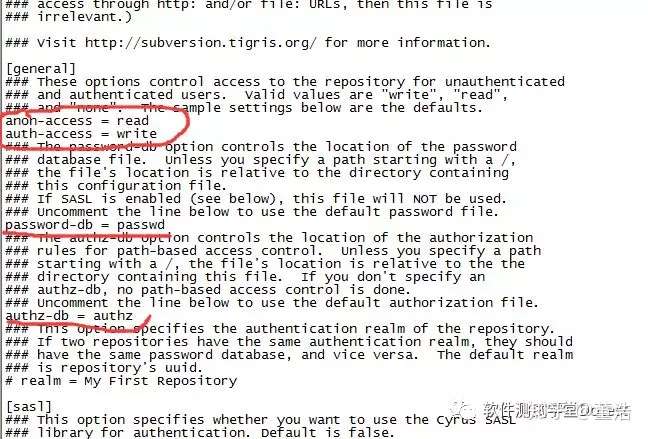
7:定义版本库权限
编辑authz文件
在文件 末尾加上:rw--代表用户testuser拥有可读、可写权限
[/]
testuser = rw
hao.dong = rw
[testsv]testuser = rw
hao.dong = rw
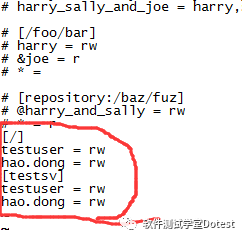
8:定义用户密码:
编辑passwd文件
在文件末尾加上以下命令,并保存退出
testuser = testsv123456 --代表用户名testuser、密码:testsv123456
hao.dong=dh111 --格式:用户名=密码9:创建启动SVN用户u
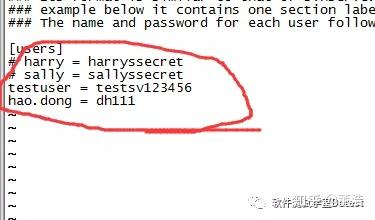
注:若想添加用户,需要同时修改authz和passwd文件。修改后需要重启服务
9:启动
svnserve -d --listen-port 9999 -r /var/svn
其中-d 表示在后台运行, -r 指定服务器的根目录,这样访问服务器时就可以直接用svn://服务器ip+端口号+路径 来访问了。
10:检查是否启动成功
1)查看是否存在svnserve 进程
ps -ef | grep svnserve

11:将启动项加入至自启动文件夹
编辑文件:/etc/rc.local
在文件末尾加上并保存退出:
svnserve -d --listen-port 9999 -r /var/svn & --表示开机自起动SVN服务
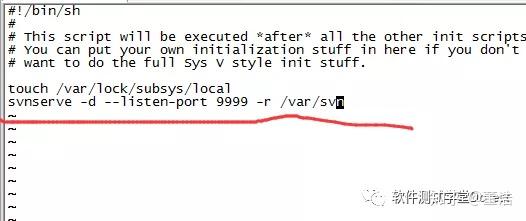
12:oK,到此svn服务器搭建完毕,可以用svn客户端进行访问了,并建立相关目录
==============
svn客户端访问
----
1:下载svn客户端并安装;
2:在客户端的地址栏输入访问的地址:
访问:假如我的IP是192.168.1.68,那么通过svn客户端访问地址:svn://192.168.1.68:9999/testsv/ 其中的IP更换为本机IP
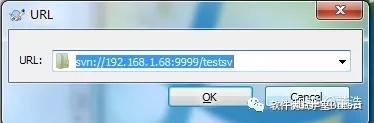
3:弹出框用户名及密码输入框;输入你的用户名、密码即可进行操作。
注意:要关闭linux的防火墙